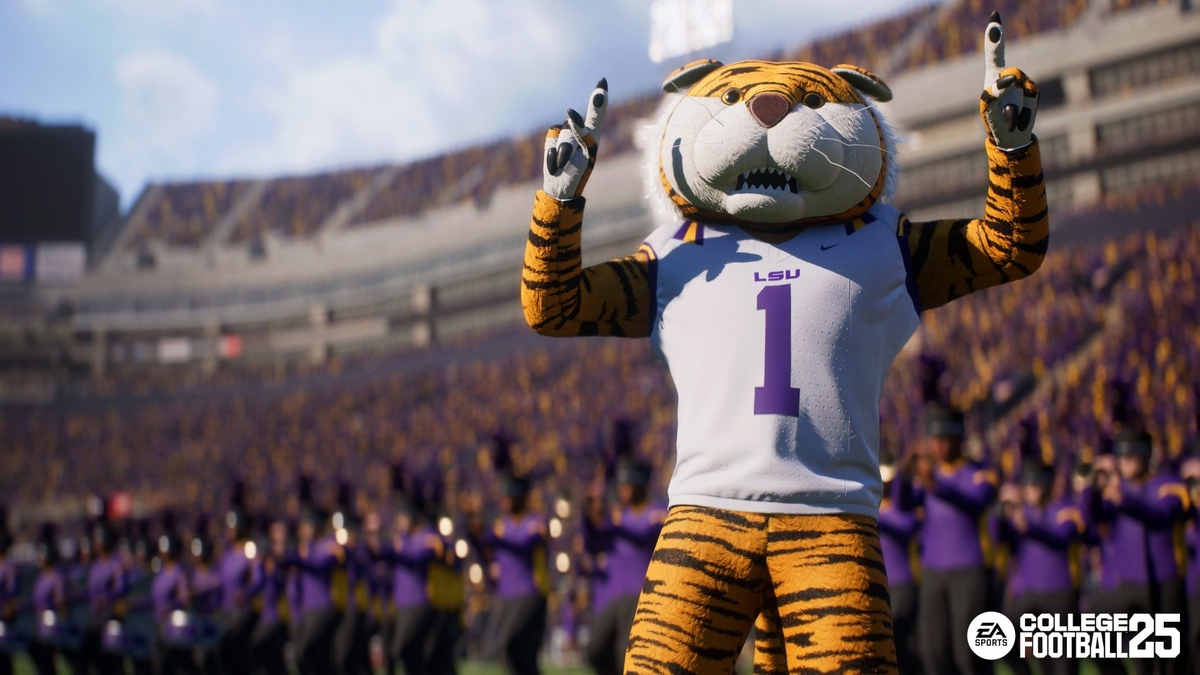Als u zich afvraagt hoe u de camerahoek in NCAA 25 kunt veranderen, dan zal deze gids u helpen. In de rest van ons artikel delen we wat u moet doen om de camerahoek in NCAA 25 te veranderen.
Hoewel de game problemen ondervindt die niet werken, willen spelers die de game betreden op de een of andere manier de camerahoek wijzigen. Als u ook problemen ondervindt met het niet werken, kunt u de stappen voor probleemoplossing in onze gerelateerde gids bekijken. Laten we het nu hebben over hoe u de camerahoek kunt wijzigen.
Hoe verander je de camerahoek in NCAA 25?
Volg de onderstaande stappen om de camerahoek in College Football 25 te wijzigen:
- Ga naar ‘Instellingen‘ vanuit het hoofdmenu
- Ga in het menu Instellingen naar ‘Visuele feedback‘
- Scroll naar beneden naar de ‘Camera’s‘ sectie
- Onder ‘Aanvallende camera-instellingen‘, selecteer een van de volgende opties:
- Standaard
- Breed
- Alle 22
- Publicatie
- In zoomen

Met NCAA 25 kunt u de regisseur zijn door een verscheidenheid aan camerahoeken te bieden waarmee u uw weergave kunt aanpassen (Afbeelding tegoed)
- Onder ‘Instellingen voor verdedigingscamera’s‘, selecteer een van de volgende opties:
- Standaard
- Breed
- Alle 22
- Publicatie
- Defensieperspectief
- In zoomen
- Optioneel, schakel ‘ inCamera passeren‘ voor de Zoom camera
- U kunt ook de ‘Camera wisselen‘ in staat te stellen ‘Strategie Pad‘controles
Door deze stappen te volgen, kunnen spelers camerahoeken aanpassen om hun game-ervaring in NCAA 25 te verbeteren.
NCAA 25 biedt een uitgebreid scala aan camerahoekopties, waarmee u uw game-ervaring naar eigen wens kunt aanpassen. Of u nu de voorkeur geeft aan een ingezoomd perspectief om plays te beoordelen of een bredere weergave om het hele veld te bekijken, het aanpassen van uw camerahoek kan uw vermogen om verdedigingen te zien, offensieve strategieën uit te voeren en het veld te domineren aanzienlijk verbeteren. Ga dus naar het gedeelte Camera’s van het menu Instellingen, experimenteer met verschillende hoeken en vind het perfecte perspectief om uw NCAA 25-ervaring naar nieuwe hoogten te tillen.
Bron van de hoofdafbeelding: EA Sports
Source: Hoe je de camerahoek in NCAA 25 verandert